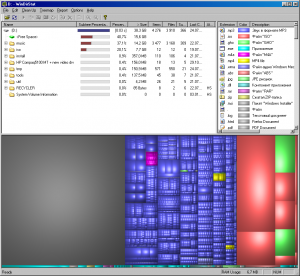Под ссылками в Windows я понимаются ссылки в NTFS. В FAT механизмов ссылок предусмотрено не было.
Ядро Windows поддерживает следующие виды ссылок:
- Hard Links — жёсткие ссылки, как в *nix. Доступны начиная с Windows NT4;
- Junction Points — аналог символических ссылок. Доступен начиная с Windows 2000 (NTFS 5);
- Symbolic Links — символьные ссылки. Доступны начиная с Windows Vista.
Если вы никогда не имели дела с символическими и жёсткими ссылками, но хотели бы узнать о них, советую прочитать отрывок из документации файлового менеджера FAR:
Жесткие и символические связи
На разделах NTFS также можно создавать жесткие (HardLink) связи для файлов и символические (SymLink) для папок с помощью команды Alt-F6.
Жесткие связи применяются для файлов. Символические связи — для папок и дисков.
Жесткие связи
Жесткая связь (HardLink) — это просто еще одна запись в папке для данного файла.
Когда создается жесткая связь, сам файл не копируется физически, а только появляется под еще одним именем или в еще одном месте, а его старые имя и местонахождение остаются нетронутыми. С этого момента жесткая связь неотличима от первоначальной записи в папке. Единственное отличие — то, что для жесткой связи не создается короткое имя файла, поэтому из программ ДОС она не видна.
Когда меняется размер или дата файла, все соответствующие записи в папках обновляются автоматически. При удалении файла он не удаляется физически до тех пор, пока все жесткие связи, указывающие на него, не будут удалены. Порядок их удаления значения не имеет. При удалении жесткой связи в корзину количество связей у файла сохраняется.
FAR умеет создавать жесткие связи, отображать количество жестких связей для каждого файла в отдельной колонке (по умолчанию это последняя колонка в 9-м режиме панелей), а также сортировать файлы по количеству жестких связей.
Жесткие связи поддерживаются в NTFS, начиная с NT 4.0. Создавать жесткие связи можно только на том же диске, на котором расположен исходный файл.
Символические связи
NTFS начиная с версии 5.0 (Windows 2000/XP) поддерживает символические связи (SymLink). Символические связи папок в Windows 2000/XP известны как «directory junctions» — технология, позволяющая отображать любые локальные папки на любые другие локальные папки. Например, если папка D:\SYMLINK указывает на C:\WINNT\SYSTEM32 в качестве своей цели, то программа, обращающаяся к D:\SYMLINK\DRIVERS, будет на самом деле обращаться к C:\WINNT\SYSTEM32\DRIVERS.
FAR умеет создавать символические связи только на локальных дисках, файловая система которых поддерживает эту возможность (Windows 2000/XP/NTFS 5.0). В отличие от жестких связей, символические связи не обязательно должны указывать на тот же диск.
Напрямую делать символические связи на папки CD-ROM нельзя, но можно это ограничение обойти, смонтировав CD-ROM диск на папку NTFS-раздела.
Там говорится только о Hard Links и Junction Points, но этого вполне достаточно. Symbolic Links действуют так же, как и Junction Points, с той разницей, что могут указывать на файлы (и реализованы в Windows по-другому).
Hard Links можно создавать только на файлы, Junction Points — только на директории, Symbolic Links — на файлы и директории. В дальнейшем под «жёсткими ссылками» подразумеваются Hard Links, под «символьными» — Junction Points и Symbolic Links.
Жёсткие ссылки действительны в пределах одного раздела, символьные — могут пересекать границы разделов. В связи с этим символьные ссылки могут поломаться, если структуру разделов поменять.
Не со всем, что поддерживается ядром, умеет нормально работать эксплорер. Будьте осторожны при использовании Junction Points в версиях Windows до Vista. При удалении Junction Point эксплорер может залезть внутрь директории, на которую ссылается Junction Point и поудалять там всё, а затем удалить Junction Point, хотя должен лишь удалить ссылку. Наверняка могут возникнуть проблемы и при перемещении или копировании Junction Point’ов.
Мне неизвестно, нормально ли в версиях Windows до Vista относятся к Junction Points стандартные утилиты типа rmdir.
Дополнительные материалы по теме
Отмечу англоязычную статью, в которой описаны нюансы использования ссылок и некоторые программы, позволяющие с ними работать. Статья устаревшая, так что в ней говорится только о Hard Links и Junction Points (причём на последние в статье нередко ссылаются, как на symbolic links…).
Хорошее описание всех видов ссылок есть ещё в справке по NTFS Links (дополнение для Total Commander).
Софт
Теперь можно перейти к рассмотрению программ для работы со ссылками. Да-да, если вы не пользуетесь FAR, вам понадобятся отдельные программы. Все программы, перечисленные ниже, бесплатны.
Утилиты от Microsoft
Windows >= Vista
В Windows Vista добавили команду
mklink
для создания символьных и жёстких ссылок.
Windows >= 2000
fsutil hardlink create ссылка файл
Создаёт Hard Link на файл (источник).
linkd ссылка директория
Создаёт Junction Point на директорию (источник). Утилита входит в Microsoft Windows Resources Kit.
Расширения для Explorer
NTFS Link интегрируется в Explorer и добавляет во всплывающее меню, появляюшееся после перетаскивания правой кнопкой мыши, пункты «Create junction point» и «Create hard link». Кроме того, она перехватывает вызовы Explorer’а, обеспечивая нормальное перемещение/копирование/удаление созданных ссылок.
NTFS Links (не путать с дополнением для Total Commander) — абсолютно аналогичная программа.
Я рекомендую: Link Shell Extension — аналогичная программа, обладающая расширенным функционалом и очень подробным описанием.
NTFS Links — дополнение для Total Commander
Страница программы. Плагин может запускаться как отдельная программа, вне Total Commander’а.
FAR
Консольный файловый менеджер FAR уже давно поддерживает Hard Links и Junction Points «из коробки». Для создания ссылки используйте сочетание клавиш Alt-F6.
Junction Link Magic
Junction Link Magic — программа с графическим интерфейсом для создания, изменения и модификации Junction Points.
Junction — консольная программа для создания Junction Points
Junction лучше, чем
linkd
, тем, что не нужно тащить весь Resource Kit.